Page 17 of 159

Temel kullanım17● ses tonu ayarları
● ana ekran uygulamaları
60 bağımsız favori konumu vardır,her
satırda beş favori gösterilir.
Bunlar tek-satır halinde eya üç-satır
olarak gösterilebilir.
Eğer bir favori konumu doluysa, favori ekra tuşu ilgili favorinin etiket metnini
gösterir. Eğer bir favori konumu
boşsa, favori konumunun yer
numarası (1 ila 60) belirtilir.
Favorileri gösteriyor
Favoriler listesine tüm menülerden
erişilebilir.
Ekranın altında etkileşim seçim
çubuğu gösterildiğinde favorilerden
bir satır görüntülemek için:
n seçin.
Ekranda etkileşim seçim çubuğu
gösterildiğinde favorilerden bir satır
görüntülemek için:
Parmağınızı etkileşim seçim
çubuğuna yerleştirin ve favorilerden
bir satır görünene kadar yukarıya
doğru hareket ettirin.
Not
Sabit baskı uygulanmalı ve parmak
sabit hızda hareket ettirilmelidir.
Üç sıra favori görüntülemek için,
favoriler listesini sürükleyin.
Favoriler sayfasında gezinmeFavoriler sayfası bir satır veya üç satır
olarak görülebilir. Favoriler
sayfasında gezinmek için,
parmağınızı favoriler sayfasında
herhangi bir yere yerleştirin ve sola
veya sağa doğru hareket ettirin.
Favorilerin sonraki veya önceli
sayfası gösterilir.
Not
Sabit baskı uygulanmalı ve parmak
sabit hızda hareket ettirilmelidir.
Page 18 of 159

18Temel kullanımFavoriler sayfasının başlangıcına
veya sonuna ulaşırken, komple liste
dolanılır.
Not
Ekranın alt köşesinde, belirtme
işaretleri kaç tane favoriler sayfasına
erişilebileceğini ve şu anda hangi
sayfanın görüntülendiğini gösterir. Belirtme işaretlerinin sayısı seçilenekrana uyar (tek-satırlı ekranda
daha fazla sayfa, üç-satırlı ekranda
daha az sayfa).
Favorileri kaydediyor
Favoriler Ana ekranda, ses
uygulamasında, navigasyon
uygulamasında veya telefon
uygulamasında saklanabilir.
Favoriler listesini alın ve ilgili favoriler sayfasında gezin.
İlgili favori ekran tuşuna dokunun ve
basılı tutun.
Eğer ekranda sadece bir tane
saklanabilen öğe varsa, bir bip sesi
verilir ve ilgili ekran tuşuna öge
kaydedilir.Ekranda birden fazla depolanablir
öğe varsa, favoriler sayfası küçültülür
önceden gösterilen menü tekrar
gösterilir. Favori olarak saklamak
istediğiniz öğeyi seçin. Bir bip sesi
verilir ve öge ilgili ekran tuşuna
kaydedilir.
Favorilerin kaydedilmesi için bir kaç
örnek aşağıda verilmiştir.
Örnek: Radyo istasyonu
; tuşuna basın ve Ana ekranda
AUDIO öğesini seçin.
İstenen dalga bandını etkinleştirmek için, etkileşim seçik çubuğunda
tekrarlı şekilde RADYO öğesini seçin.
Favori olarak saklamak istediğiniz
istasyonu arayın 3 29.
Bu istasyonu favori olarak kaydetmek
için, favoriler listesini çağırın ve ilgili
favoriler sayfasında gezin.
İlgili favori ekran tuşunu, bip sesi
duyulana kadar basılı tutun. İstasyon,
favori olarak kaydedilir.Örnek: Albüm
; tuşuna basın ve Ana ekranda
AUDIO öğesini seçin. İstenen ses
kaynağı aktif olana kadar etkileşim
seçim çubuğunda MEDYA öğesini
tekrarlı şekilde seçin.
TARA öğesini seçerek göz atma
menüsünü seçin ve ardından
ALBÜMLER öğesini seçin 3 35.
Albümlerden birisini favori olarak kaydetmek için, favoriler listesini
çağırın ve ilgili favoriler sayfasında
gezin.
İlgili favori ekran tuşuna dokunun ve
basılı tutun. Favoriler sayfası
küçültülür ve albimlerin listesi tekrar gösterilir.
Favori olarak saklamak istediğiniz
albümü seçin. Seçilen albüm, favori
olarak kaydedilir.
Örnek: Hedef
; tuşuna basın ve Ana ekranda
NAV öğesini seçin.
HEDEF ögesini seçin, etkileşim
seçim çubuğundan SON ÇAĞ ögesini
seçin ve ardından 3 47 listesinden
istenen varış noktasına dokunun.
Page 19 of 159

Temel kullanım19Bir adresi favori olarak kaydetmek
için, favoriler listesini çağırın ve ilgili
favoriler sayfasında gezin.
İlgili favori ekran tuşuna dokunun ve
basılı tutun. Seçilen adres, favori
olarak kaydedilir.
Örnek: Telefon numarası
; tuşuna basın ve Ana ekranda
TELEFON öğesini seçin.
Klavye öğesini seçin ve aramak
istediğiniz numarayı girin 3 67.
Bu numarayı favori olarak kaydetmek
için, favoriler listesini çağırın ve ilgili
favoriler sayfasında gezin.
İlgili favori ekran tuşuna dokunun ve
basılı tutun. Numara, favori olarak
kaydedilir.
Favoriler alınıyor Bir favoriler sayfasını göster
(yukarıya bakın) ve istenen favoriler
sayfasında gezin (eğer gerekirse).
Not
Mevcut olamyan favorilerin rengi griye döner.İlgili favori ekran tuşunu seçin.
Seçilen favorinin şekline göre, bir
radyo istasyonu veya parça çalınır,
bir telefon araması başlatılır, bir
güzergah hesaplanır veya bir
uygulama başlatılır.
Not
Aktif favori işaretlenir.
Favorilerin düzenlenmesi
Ana ekranda AYARLAR ögesini,
Radyo ögesini ve ardından Favori
yönetimi ögesini seçin. Düzenleme
seçenekleri etkileşim seçim
çubuğunda gösterilerek favoriler
listesinin üç-satır halindeki görünümü
gösterilir.Favorilerin tekrar isimlendirilmesi
İlgili favoriler sayfasına gidin.
Düzenlemek istediğiniz favoriyi seçin. YENİ AD. menü noktasını seçiniz.
Giriş alanında ve etiket ön izleme alanında mevcut favori etiket metni gösterilerek bir kılavye açılır.
Yeni etiket metnini girin ve Kayıt
öğesini seçin. Favoriler sayfasına geri
dönersiniz.
Etkileşim seçim çubuğunu ortaya
çıkarmak için ekranın altındaki H
öğesini seçin ve sonra da ayarlar
menüsüne dönmek için OLDU
öğesini seçin.
Favorilerin silinmesi
İlgili favoriler sayfasına gidin.
Silmek istediğiniz favoriyi seçin.
SIL menü noktasını seçiniz. Favori ve
bununla ilişkli tüm veriler silinir.
Ayarlar menüsüne geri dönmek için
OLDU öğesini seçin.
Favorilerin kaydırılması
İlgili favoriler sayfasına gidin.
Page 20 of 159

20Temel kullanımYeni konumuna taşımak istediğiniz
favoriyi sürükleyin.
Bir favoriyi mevcut favoriler
sayfasının ötesinde bir yerde
kaydetmek için, bunu favoriler
sayfasının üstündeki p veya q
sembollerine sürükleyin. Liste kaymaya başlar. Kaymayı durdurmak
için, favoriler sayfası alanına geri
gidin.
İşlemi onaylamak ve ayarlar
menüsüne dönmek için OLDU
öğesini seçin.
Gösterilen favorilerin sayısını
tanımlamak
; tuşuna basın ve Ana ekranda
AYARLAR öğesini seçin. Radyo ve
ardından Gösterilen favori adedi
sekmesini seçiniz.
Gösterilmesi istenen favorilerin
sayısını aktifleştirin.
Not
Eğer kaydedilen favorilerin sayısı
ayarlar menüsünde aktif yapılan
favoriler sayısını aşarsa, ilave olarak
eklenen favoriler silinmez fakat
ekranda sadece gizlenir.
Görüntülenebilen favorilerin sayısını
arttırarak bunlar tekrar aktif
yapılabilir.
Kişiler
Infotainment sisteminden iki farklı
tipte kişiler listesine erişilebilir:
● Bluetooth cihazlarından veya diğer harici kaynaklardan
indirilen kişiler listesi
● araç kişileri listesi
Not
Araç kişileri listesine maksimum
1000 kişi kaydedilebilir. İndirilen kişiler listesi için bir sınır yoktur.
Aktif uygulamaya ve bağlı olan
cihazlara göre erişimle birlikte kişiler
listesi gösterilir.
Kaynağın değiştirilmesi
Kişiler listesini görüntülemek için, ;
ögesine basın, telefonu ya da
navigasyon uygulamasını
etkinleştirin ve ardından etkileşim
seçim çubuğundan REHBER ögesini
seçin.
Ekranın sağındaki Rehberi değiştir
öğesini seçin. Mevcut tüm kişi
kaynaklarının listesi görüntülenir.
Halihazırda aktif olan kişiler listesi 9
ile işaretlenmiştir.
Page 21 of 159

Temel kullanım21
İstenen kişiler listesini seçin. İlgili liste
görüntülenir.
Not
Sistem, bir uygulamada seçilien bir
listeyi hatırlar. Bu uygulamadan
kişiler listesini tekrar girerken,
önceden seçilen liste tekrar
gösterilir.
Kişler listesinin kullanılması
Kişiler listesini görüntülemek için, ;
ögesine basın, telefonu ya da
navigasyon uygulamasını
etkinleştirin ve ardından etkileşim
seçim çubuğundan REHBER ögesini
seçin.
Navigasyon uygulaması:Telefon uygulaması:
Kişi detayları ekranını görüntülemek
için, girişlerden birisini listeden seçin.
Kişi detayları ekranı şunları içerebilir:
● ad ve soyad
● çeşitli telefon numaraları
● çeşitli e-posta adresleri
● çeşitli adresler (ör. ev ve iş)
● araçtaki kişiler listesinde: kategori girişi
● araçtaki kişiler listesinde: notlar alanı
● POI girişleri için: çalışma saatleri,
menü (ör. restoran), fiyatlar vb.
hakkında bilgiler.
Not
Veriler aktif olan uygulamaya göre
sıralanır, ör. telefon uygulamasında
ilk önce telefon numaraları gösterilir.
İstenen girişi seçin.
Yeni kişilerin eklenmesi Araçtaki kişiler listesine uygulama
menülerinden bilgiler eklemek için
ilgili uygulamayı açın.
Page 22 of 159

22Temel kullanımNavigasyon uygulaması: Bir hedefi
seçin veya girin 3 47. Hedef
detayları ekranı gösterilir. Kayıt menü
noktasını seçiniz. Bir menü
görüntülenir.
Telefon uygulaması: SON ÇAĞ menü
noktasını seçiniz. Kişiler listesine
eklemek istediğiniz telefon
numarasının yanındaki w öğesini
seçin. Bir menü görüntülenir.
Seçeneklerden birini seçin.
Yeni kişi oluştur
Bir veri kategori seçimi menüsü
gösterilir.Kaydetmek istediğiniz bilgilere ait ilgili
veri kategorisini seçin, ör. iş adresi
veya cep telefonu. Kişi detayları
ekranı gösterilir.
Not
Yeni menüde gösterilen veri
kategorileri kaydetmek istediğiniz
bilgilere karşılık gelir, ör. eğer
kaydedilecek bilgi bir adres ise,
listede sadece adres tipleri gösterilir.
Girişi tamamlayın ve kişiyi kaydetmek
için Kayıt öğesini seçin.Mevcut kayıta ekle
Araçtaki kişiler listesi gösterilir.
İstenen kişiyi seçin.
Kişi detayları ekranı, ekranın sağ
tarafında ayrı olarak eklenecek
bilgiler ile birlikte gösterilir.
Kaydetmek istediğiniz bilgilere ait ilgili veri kategorisini seçin, ör. iş adresi
veya cep telefonu.
Eğer mevcut bir veri kategorisini
seçerseniz, mevcut olan bilgilerin
üzerine yazılır.
Yeni bilgileri kaydetmek için Kayıt
öğesini seçin.Kişilerin düzenlenmesi
Bir kişiyi düzenlemek için, araç kişi
listesini açın. Araç kişi listesinden
istenen kişi girişini seçin.
Ekranın sağındaki Kişi değiştir
öğesini seçin.
Düzenleme ekranı gösterilir.
Bilgilerin değiştirilmesi
Değiştirmek istediğiniz alanı seçin.
Seçilen alana bağlı olarak kılavye
veya tuş takımı gösterilir.
Değişikliklerinizi girin 3 15.
Page 23 of 159

Temel kullanım23Değişikliklerinizi kaydetmek için kişi
detayları ekranında Kayıt öğesini
seçin.
Yeni bilgilerin eklenmesi
İlave bilgileri girmek istediğiniz
yerdeki alanı seçin.
Halihazırda mevcut bir veri kategorisi
için yeni bir alan oluşturmak
istediğiniz zaman, ör. ikinci bir cep
telefonu numarası, ilgili veri alanında
w öğesini seçin.
Not
w ekran tuşu sadece bu veri
kategorisi için daha fazla bilgi
eklemek mümkün olduğunda
gösterilir.
Seçilen alana bağlı olarak kılavye
veya tuş takımı gösterilir 3 15.
Yeni verileri girin ve giriş alanının
önündeki ekran tuşunu seçin.
Değişikliklerinizi kaydetmek için kişi
detayları ekranında Kayıt öğesini
seçin.Kişilerin silinmesi
Bir kişiyi silme
Bir kişiyi silmek için, araç kişi listesini
açın. Araç kişi listesinden istenen kişi girişini seçin.
Ekranın sağındaki Kişi değiştir
öğesini seçin.
Kişi girişini ve ilgili tüm bilgileri silmek
için Sil öğesini seçin. Bir onay mesajı
görüntülenir.
Mesajı onayla. Giriş silinir.
Bütün araç kişiler listesini silme
Bütün araç kişi listesini silmek için,
araç kişi listesini açın.
Ekranın sağındaki Rehberi değiştir
öğesini seçin. Mevcut olan tüm kişi kaynaklarının bir listesi görüntülenir.
Halihazırda aktif olan kişiler listesi 9
ile işaretlenmiştir.
Araç yanındaki ─ ekran tuşunu seçin.
Bir onay mesajı görüntülenir.
Listeyi silmek için mesajı onaylayın.Kişiler listesinin sıralanması
Varsayılan olarak, listeler alfabetik
sırada ada göre sıralanır. Eğer adı
yoksa, bunun yerine soyad alınır.
Eğer ad veya soyad yoksa, girilen ilk
karakterlerden biri sıralama kriteri olarak kullanılır.
Eğer ad ve soyad iki farklı alanda kaydedilmişse sıralama şekli
değişebilir.
Sıralama düzenini değiştirmek için, Sırala öğesini seçin.
İstenen sıralama şeklini seçin. Liste
buna göre tekrar sıralanır.
Ses tonu ayarları
Ton ayarları menüsünde, ses tonu
özellikleri ayarlanabilir. Bu menüye
her bir ses ana menüsünden
erişilebilir.
Not
Ton ayarlarının özelleştirilmiş seti bir
favori olarak kaydedilebilir. Ayrıntılı
bir açıklama için 3 16.
Ton ayarları menüsünü açmak için,
ilgili ses ana menüsünde MENÜ
öğesini seçin. Ses ayarları seçin.
Page 24 of 159

24Temel kullanım
Tizler
Ses kaynağının yüksek frekanslarını
genişletmek veya kısmak için bu ayarı kullanın.
Tekrarlarla ─ ya da w üzerine
dokunarak ayarlamaları yapın.
Alternatif olarak, ayarlar çubuğundaki
kaydırıcıyı hareket ettirin.
Orta aralık Ses kaynağının orta aralık
frekanslarını genişletmek veya
kısmak için bu ayarı kullanın.
Tekrarlarla ─ ya da w üzerine
dokunarak ayarlamaları yapın.
Alternatif olarak, ayarlar çubuğundaki
kaydırıcıyı hareket ettirin.
Baslar
Ses kaynağının düşük frekanslarını
genişletmek veya kısmak için bu ayarı kullanın.
Tekrarlarla ─ ya da w üzerine
dokunarak ayarlamaları yapın.
Alternatif olarak, ayarlar çubuğundaki
kaydırıcıyı hareket ettirin.
Balans ve kısıcı Menünün sağ tarafındaki şemada,
yolcu bölümünde en iyi sesin olacağı
noktayı tanımlayın.
Ayarları değiştirmek için, n, o , p
ve q ögelerine dokunun.
Ön ve arka hoparlörler arasında hızlı
değişim için, araç şemasının üst ve
altındaki Ön veya Arka öğesini seçin.
Ekolayzer modları Müziğin özel stillerine ait tonları
optimize etmek için etkileşim seçim
çubuğundaki ekran tuşlarından
birisini seçin.Ton ayarını kendiniz ayarlamak
istiyorsanız ÖZEL öğesini seçin.
Ses ayarları
Maksimum başlangıç sesi
yüksekliği
; tuşuna basın ve Ana ekranda
AYARLAR öğesini seçin.
Liste içerisinde gezinin ve önce
Radyo sonra Maksimum açılış sesi
seçin.
İstenen ses seviyesini ayarlamak için
─ veya w ögesine dokunun.
Otomatik ses seviyesi ayarı ; tuşuna basın ve Ana ekranda
AYARLAR öğesini seçin.
Liste içerisinde gezinin ve önce Radyo sonra Otomatik ses ayarı
seçin.
Ses adaptasyonu derecesini
ayarlamak için, mevcut olan
seçeneklerden birine Otomatik ses
ayarı ayarlayın.
Kapalı : araç hızı arttığında ses
seviyesi yükselmez.
 1
1 2
2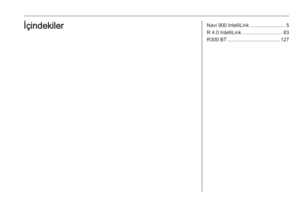 3
3 4
4 5
5 6
6 7
7 8
8 9
9 10
10 11
11 12
12 13
13 14
14 15
15 16
16 17
17 18
18 19
19 20
20 21
21 22
22 23
23 24
24 25
25 26
26 27
27 28
28 29
29 30
30 31
31 32
32 33
33 34
34 35
35 36
36 37
37 38
38 39
39 40
40 41
41 42
42 43
43 44
44 45
45 46
46 47
47 48
48 49
49 50
50 51
51 52
52 53
53 54
54 55
55 56
56 57
57 58
58 59
59 60
60 61
61 62
62 63
63 64
64 65
65 66
66 67
67 68
68 69
69 70
70 71
71 72
72 73
73 74
74 75
75 76
76 77
77 78
78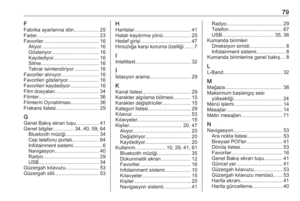 79
79 80
80 81
81 82
82 83
83 84
84 85
85 86
86 87
87 88
88 89
89 90
90 91
91 92
92 93
93 94
94 95
95 96
96 97
97 98
98 99
99 100
100 101
101 102
102 103
103 104
104 105
105 106
106 107
107 108
108 109
109 110
110 111
111 112
112 113
113 114
114 115
115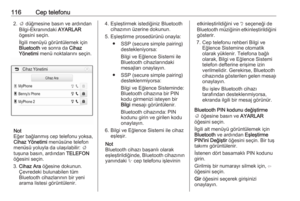 116
116 117
117 118
118 119
119 120
120 121
121 122
122 123
123 124
124 125
125 126
126 127
127 128
128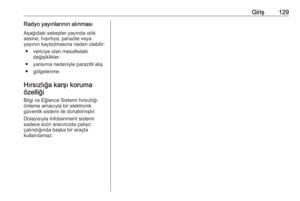 129
129 130
130 131
131 132
132 133
133 134
134 135
135 136
136 137
137 138
138 139
139 140
140 141
141 142
142 143
143 144
144 145
145 146
146 147
147 148
148 149
149 150
150 151
151 152
152 153
153 154
154 155
155 156
156 157
157 158
158






